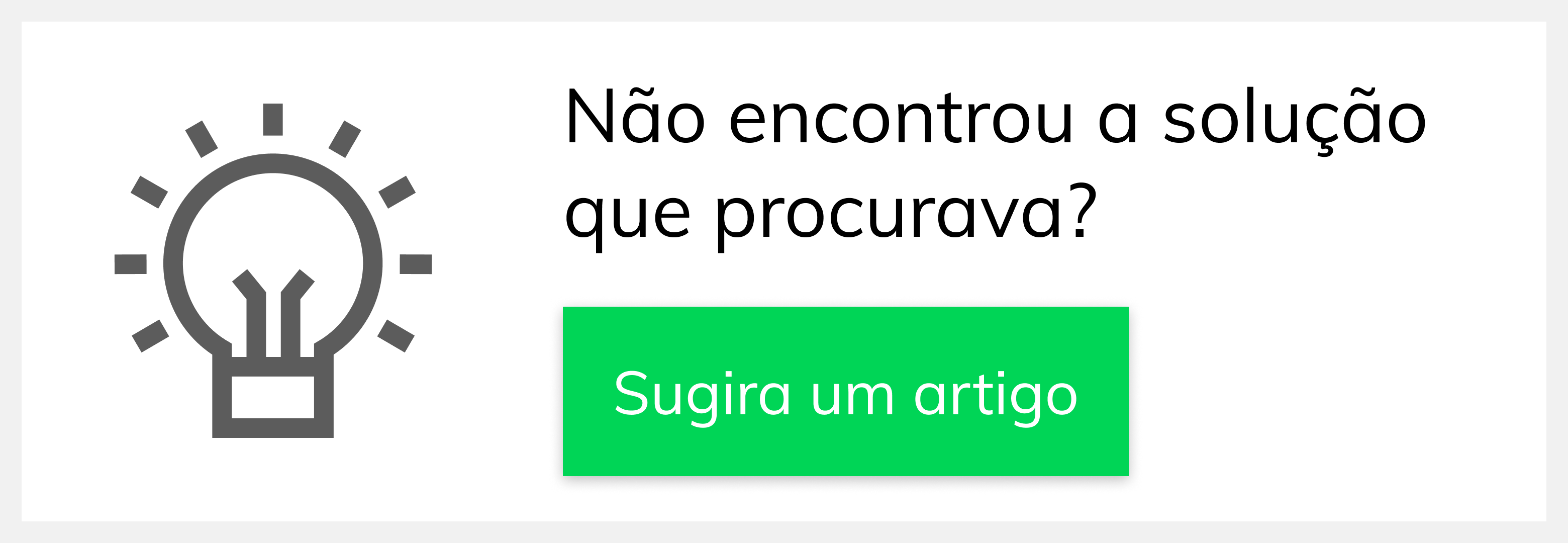Versions Compared
Key
- This line was added.
- This line was removed.
- Formatting was changed.
Produto: Pedido de Vendas
| Note | ||
|---|---|---|
| ||
| Versão mínima para utilizar do recurso da versão 16 ou superior. |
| Note | ||
|---|---|---|
| ||
Ambas as bases geradas no aparelho precisam estar com o servidor na mesma versão. |
1- Entrar no Aplicativo Pedido de Venda no dispositivo (Celular ou Tablet).
2- Clicar no botãoem CONFIGURAÇÃO INICIAL.
3- Digitar o IP do servidor e porta que foi disponibilizada na versão do sistema.
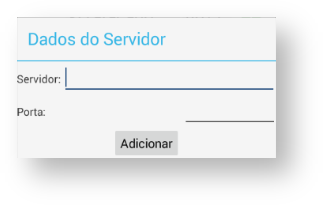
4- Digitar a chave de instalação e clicar no botão OK.
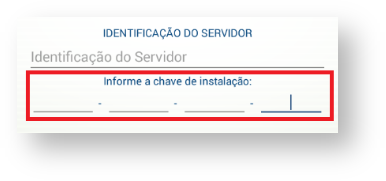
5- Ao término da geração, tocar no botão de opções na parte superior da tela, ou no botão de opções do aparelho. Selecionar a opção de Trocar Usuário e em seguida selecionar Criar Nova Configuração.
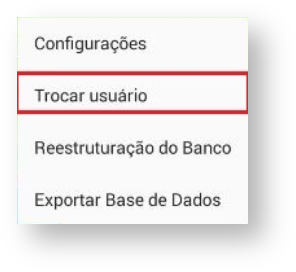
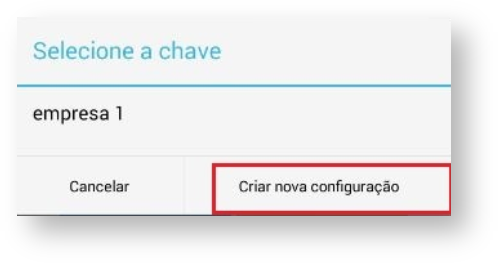
6- Inserir os dados de conexão da Empresa 2 e tocar no botão OK. Caso tenha dúvida e como preencher os campos volte no Passo 2.
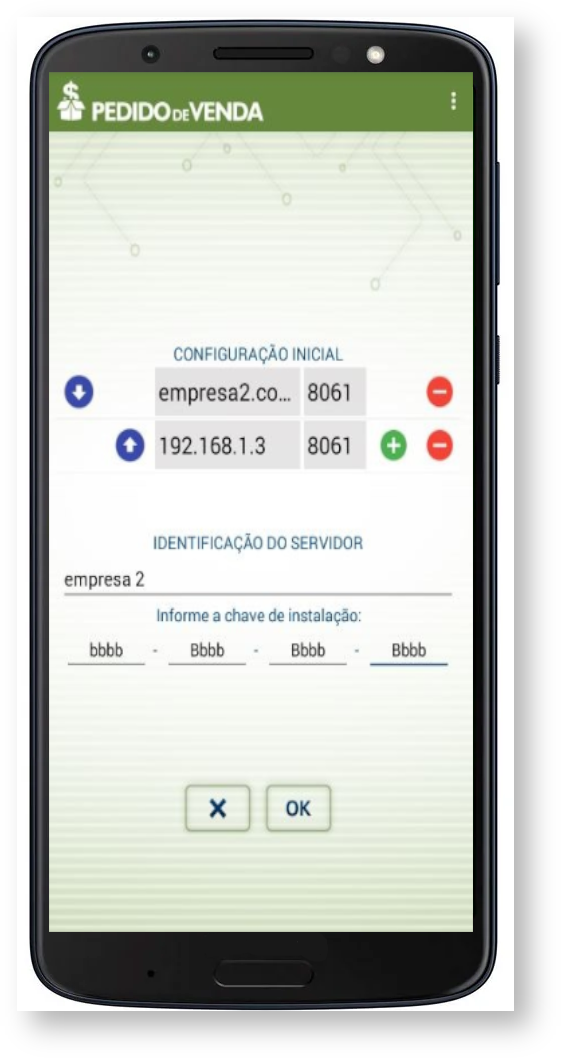
Feito isto, o sistema terá duas bases geradas no aparelho. Será possível alterar entre as bases na tela de login do aplicativo, tocando no botão de opções, selecionando Trocar Usuário e em seguida escolhendo a empresa com a qual quer logar.
| Warning | ||
|---|---|---|
| ||
Para saber como cadastrar um usuário RCA pode ser visto no link Como cadastrar usuário Representante?. Para saber mais como fazer o cadastro inicial do RCA no parelho pode ser visto no link Como fazer a configuração inicial dos dispositivos ao instalar o Pedido de Vendas? |
Artigos Relacionados
| Content by Label | ||||||||||||||||||
|---|---|---|---|---|---|---|---|---|---|---|---|---|---|---|---|---|---|---|
|